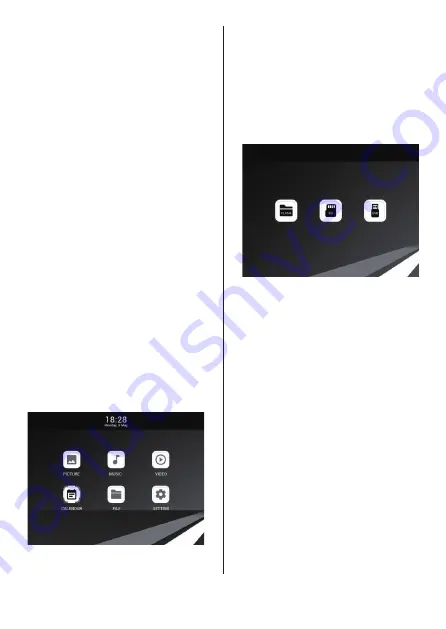
4
4. Primeros pasos
4.1 Coloque el marco de fotos digital, con el
soporte colocado, sobre una superficie
plana. Enchufe el adaptador eléctrico en una
toma de corriente y conéctelo en la toma DC
IN en el lado izquierdo de la unidad.
4.2 Quite con cuidado el plástico protector de
la pantalla LCD.
4.3 Quite el aislante de plástico de la pila-botón
en el interior del compartimiento de la
pila, y compruebe que el mando a distancia
tiene una pila instalada. Consulte el
apartado “Instalar y sustituir la pila-botón”
si necesita una pila nueva.
4.4 La unidad empezará a funcionar tan pronto la
encienda. Pulse el botón de ENCENDIDO en
la parte trasera de la unidad o en el mando a
distancia, para encender o apagar la unidad.
5. Manual de instrucciones
Después de encender la unidad, aparecerá
la pantalla de bienvenida. Se iniciará
automáticamente la presentación de
imágenes con música de fondo, si hay archivos
almacenados en la memoria interna, en la
tarjeta de memoria o en el dispositivo USB.
Nota: Asegúrese de que tiene almacenados
archivos de imagen y música soportados en el
medio conectado.
5.1 Tarjeta de memoria y dispositivo USB
La unidad es compatible con tarjetas SD/
SDHC/MMC/MS y dispositivos USB2.0.
Después de introducir una tarjeta de memoria
o un dispositivo USB la presentación de
imágenes se iniciará automáticamente. Pulse
sobre
RETURN
para acceder a los menús
PICTURE
,
MUSIC
,
VIDEO
,
FILE
,
CALENDAR
o
SETTING
. Pulse
OK
para confirmar.
Nota:
1) Compruebe que tiene archivos de fotos,
música y vídeo compatibles almacenados
en la tarjeta de memoria o dispositivo USB.
2) Si tiene archivos de imagen y música
compatibles almacenados en la tarjeta
de memoria o dispositivo USB, se iniciará
automáticamente la presentación de
imágenes con música de fondo.
5.2 Modo Foto
Pulse
RETURN
para seleccionar el dispositivo
de almacenamiento. Pulse
OK
para entrar
en el menú de principal, seleccione
PICTURE
y pulse
OK
para iniciar la presentación de
imágenes. Pulse
RETURN
para entrar en el
modo de 9 imágenes en miniatura, y utilice
▼▲◄►
para seleccionar la foto que desee
ver a pantalla completa; luego pulse
OK
para
iniciar la reproducción. Si accede al menú
MUSIC
en la configuración
PICTURE
, iniciará la
















































